Tabbed ब्राउज़िंग सबसे बड़ी चीजों में से एक हैकभी-कभी क्रोम और फ़ायरफ़ॉक्स के विकास के अलावा इंटरनेट ब्राउज़रों के साथ भी होता है। मैं किसी भी चीज़ के लिए अपना टैब नहीं दूंगा, और इस समय मेरे पास खुले सभी पचास विशेष हैं। यह कहा जा रहा है, मुझे अपने द्वारा खोले गए बहुत से महत्वपूर्ण या अक्सर देखे जाने वाले टैब खोजने का एक आसान तरीका पसंद है। पैनल टैब Chrome एक्सटेंशन जो इसके साथ काम करता हैप्रायोगिक tab पैनल ’सुविधा और यह आपको किसी भी टैब को एक फ्लोटिंग पैनल में अलग कर देता है, जैसे कि अतिरिक्त लाभ के साथ हैंगआउट प्रकट होता है जिसे आप पैनल को स्क्रीन पर कहीं भी खींच सकते हैं।
पैनल टैब URL के आगे एक नीला टैब बटन जोड़ता हैबार। पहली बार जब आप इसे क्लिक करते हैं, तो यह आपको पैनलों की सुविधा को सक्षम करने के लिए कहेगा। The पैनल्स सक्षम करें ’बटन पर क्लिक करें और यह हाइलाइट किए गए प्रासंगिक विकल्प के साथ क्रोम: // फ्लैग पेज को खोलेगा। एक बार सक्षम होने पर, Chrome पुनः लोड करें।

पैनल टैब ओवरराइट नहीं करेंगे कि टैब कैसे खुलते हैं। जैसे आप चाहते हैं कि जब तक आप एक पैनल को अलग नहीं करना चाहते, तब तक आप जितनी बार चाहें उतने टैब खोलना, जैसे कि आप चाहते हैं, ब्राउज़ करना जारी रखें। उस टैब के सक्रिय होने पर, पैनल टैब के बटन पर क्लिक करें। यह टैब को वर्तमान विंडो से बंद कर देगा और इसे फ्लोटिंग पैनल में खोल देगा।
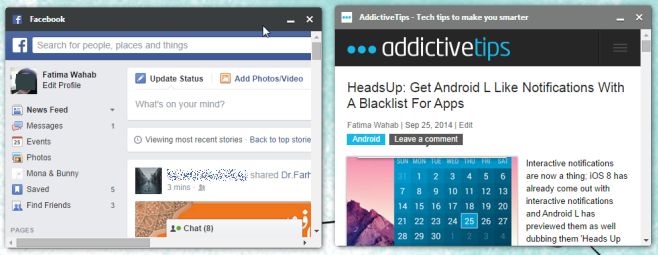
हैंगआउट पैनल के विपरीत जो संलग्न रहता हैस्क्रीन के नीचे दाईं ओर, आप इन पैनलों को किसी भी स्थान पर खींच सकते हैं, जहाँ आप चाहते हैं और उनकी व्यवस्था कर सकते हैं। यदि आप एक पैनल में उत्तरदायी डिजाइन के साथ एक वेबसाइट खोलना चाहते हैं, तो पैनल के आकार को नहीं बदला जा सकता है, आपको उचित साइट संस्करण के साथ मुलाकात की जाएगी जो खिड़की के आकार से मेल खाती है।
पैनलों को नीचे से जोड़ दिया जाता है और गठबंधन किया जाता हैडिफ़ॉल्ट रूप से दाईं ओर। जब आप किसी को बाहर खींचते हैं, तो ऐसा प्रतीत होता है जैसे वह अपनी मूल स्थिति से चिपक जाता है और जब भी वह दाईं ओर जा सकता है, लेकिन अगर आप केवल उसे खींचते हैं तो उसे एक अलग स्थिति में ले जाया जा सकता है। इसे वापस नीचे की ओर ले जाने से यह अपने पिछले डिफ़ॉल्ट स्थान पर वापस आ जाएगा। यह एक्सटेंशन त्रुटिपूर्ण रूप से काम करता है, हालांकि मैं बहुत पसंद करता हूं अगर वहाँ केवल एक के बजाय कुछ पैनल आकार चुनने के लिए थे।
Chrome वेब स्टोर से पैनल टैब इंस्टॉल करें












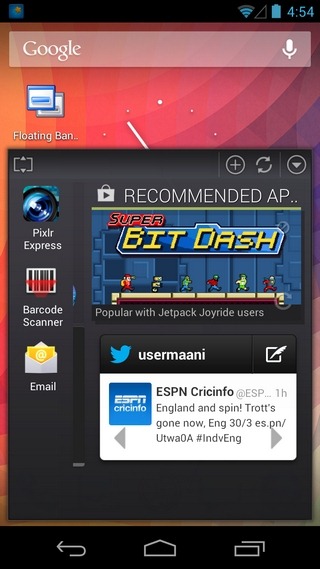
टिप्पणियाँ